WinStrand Downloads
Download WinStrand Educational gratuito
Winstrand Educational contiene:
- L'analisi strutturale (anche non lineare, pushover)
- La verifica e disegno delle strutture in c.a.
- La verifica delle strutture in acciaio
La versione WinStrand Educational è limitata a 100 nodi, il suo utilizzo è illimitato nel tempo ed è completa di tutta la manualistica.
Requisiti di sistema per l'installazione: Windows 10.
Installazione
Dopo aver scaricato dal sito di EnExSys il file WinStrandEdu.zip, seguire le seguenti istruzioni :
- Avviare Esplora Risorse e creare una cartella temporanea (per esempio C:\Temp);
- Scompattare il file WinStrandEdu.zip nella cartella temporanea;
- Click con il tasto destro sul file Setup.exe per accedere al menu contestuale, click su Esegui come Amministratore. La finestra del programma di installazione appare a video;
- Mettere la spunta sull'opzione Installa WinStrand Educational;
- Mettere la spunta sull'opzione Web Setup;
- Clicca su Avanti e segui le istruzioni mostrate a video (non viene richiesto il numero di serie).
Se la procedura eseguita ha avuto esito positivo, significa che WinStrand è
stato correttamente installato. Anche l'icona di InForma ![]() risulterà visibile
sulla Barra di Windows (area di notifica vicino l'orologio).
risulterà visibile
sulla Barra di Windows (area di notifica vicino l'orologio).
Al termine dell'installazione, dopo aver verificato il corretto funzionamento del sistema WinStrand, la cartella temporanea può essere eliminata. WinStrand risulterà installato in una cartella diversa. Generalmente la cartella di installazione è C:\Programmi (x86)\Enexsys).
Requisiti di sistema
- Windows 10
- Internet Explorer 9
Risoluzione ai problemi principali
- Se durante l'installazione la procedura richiede il numero di serie del prodotto è probabile che sia intervenuto un possibile conflitto con il proprio software antivirus. Disabilitare temporaneamente il servizio antivirus, se presente, e ripetere l'installazione. Altre eventuali difficoltà riscontrabili in fase di installazione possono essere riferite al livello di aggiornamento del sistema operativo (mancanza di alcuni componenti aggiornati previsti).
- Se l'icona di InForma non risulta presente sulla Barra di Windows (area di notifica) allora è possibile mandare in esecuzione InForma manualmente. Rintracciare nella cartella di installazione il file InForma.exe ed avviarlo (Esegui come amministratore). L'iconcina appare nell'area di notifica.
Documentazione del software
La manualistica completa è disponibile all'interno del modulo InForma.
Di particolare interesse per iniziare a comprendere l'uso di WinStrand sono le seguenti sezioni della documentazione:
- Aiuto in linea per InForma
- Manuali-Guida all'uso-Cap 2, 3
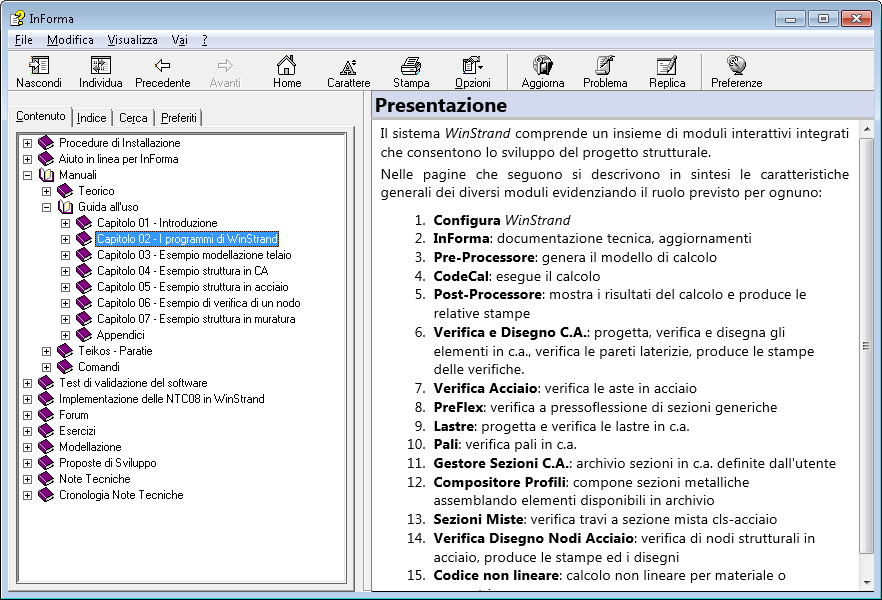
Per avviare InForma occorre individuare sulla Barra di Windows (area delle notifiche) l'icona di InForma.
Con un click del tasto destro su questa iconcina si apre il menu contestuale dove è possibile selezionare il comando Mostra l'aiuto in linea per avviare il modulo.







